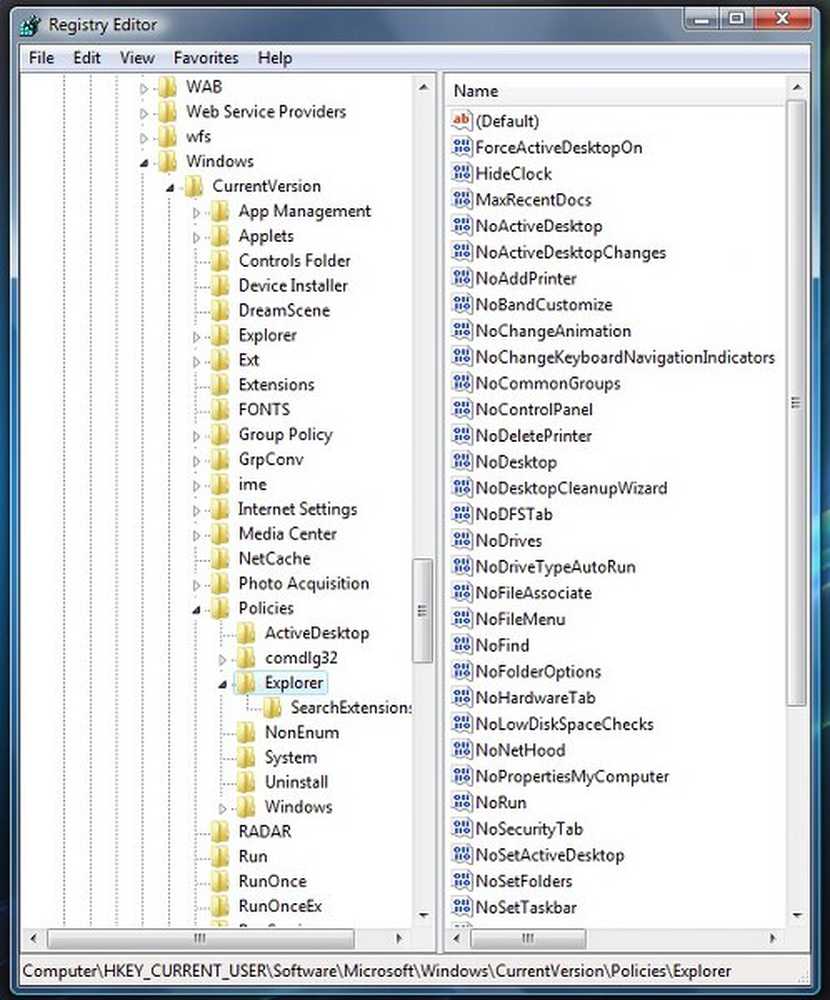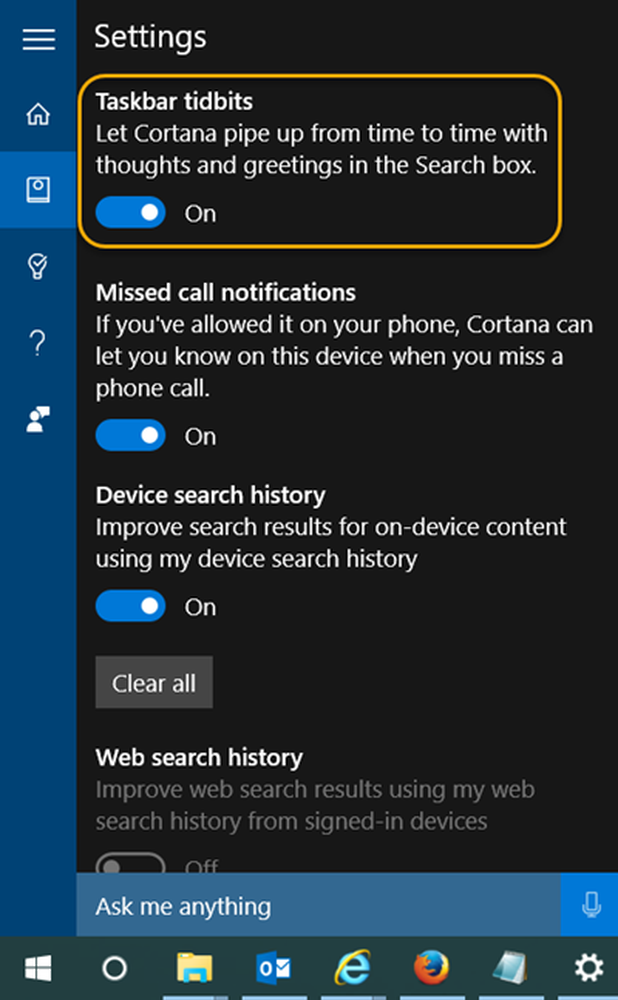Meniul Start în Windows 10 O privire mai atentă la Bine și la rău
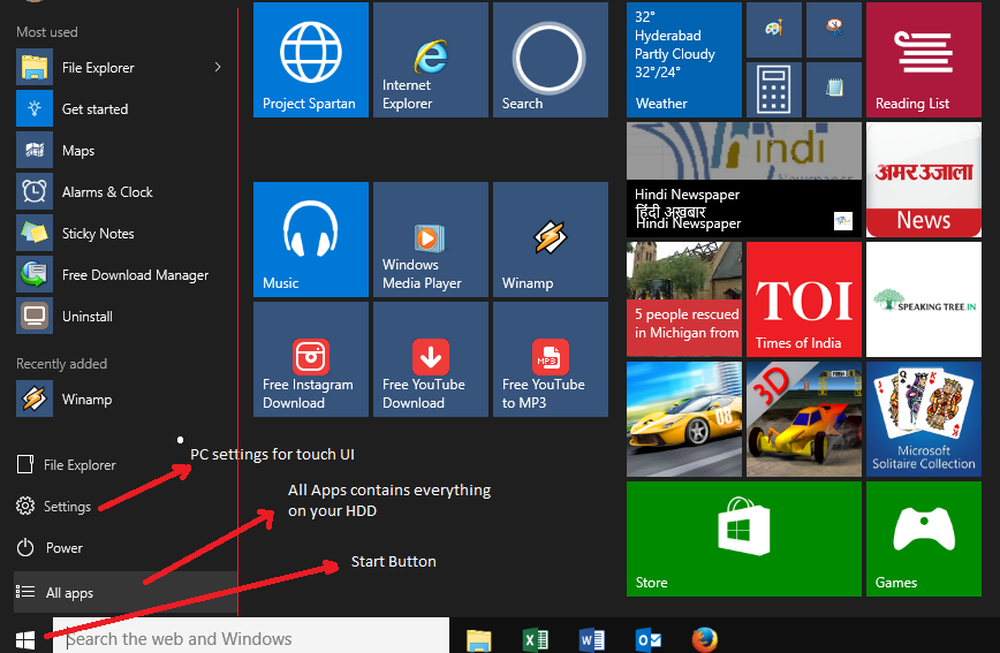
Windows 10 este considerat ultimul sistem de operare de la Microsoft, dar credeți-mă, caracteristicile vor continua să se schimbe pe baza feedback-ului de la ambii insideri și utilizatorii obișnuiți ai sistemului de operare. Nu va exista niciun Windows 11, dar elementele Windows 10 - cum ar fi meniul de start - se pot schimba în viitor. Acest articol vorbește despre meniul Start, așa cum este prezent în Windows 10.

După ce a fost eliminat când a fost eliminat Start Menu & Button în Windows 8, Microsoft a adus înapoi butonul Start din Windows 8.1. A fost totuși o spălare de ochi. Butonul de pornire nu a fost decât un hotspot care să vă permită să comutați între desktop și ecranul metroului. Desigur, a avut și un meniu WinX, care a fost transferat și la Windows 10. Voi ajunge la ea din când în când, dar mai întâi să ne uităm la cum funcționează meniul Start în Windows 10.
Meniul Start în Windows 10: Cum funcționează?
Meniul Start din Windows 10 a fost conceput - ținând cont - de utilizatorii touch. Acesta este motivul pentru care include plăci live. Dar nu era nevoie să includeți icoane uriașe în meniu chiar și pentru atingere. Oamenii pot să atingă cu succes elementele mai mici și să-și facă munca.

Cu alte cuvinte, meniul Start nu este nimic asemănător celui pe care l-ați văzut în Windows XP și Windows 7. Ea face munca - și mai bine!
Ea este împărțită în două părți distincte: stânga și dreapta (o vom numi pentru a fi ușor de explicat). Partea din stânga este partea principală care conține toate elementele de pe computer. Trebuie să faceți clic pe Toate aplicațiile pentru a vedea elementele. Acest lucru este la fel Toate programele în Windows 7, dar merge cu un pas înainte, prin includerea în meniu a panoului de control, a setărilor PC și a instrumentelor administrative.Partea din stânga este scrollabilă, astfel încât să puteți parcurge toate elementele de pe hard disk plus elementele de administrare. Puteți utiliza rotița mouse-ului sau puteți pur și simplu să derulați dacă este cazul pe dispozitivul tactil. Elementele sunt organizate prin alfabete. Prima parte a meniului Start - partea stângă este Cele mai utilizate programe urmat de Programe instalate recent. Opțiunea Toate articole afișează de asemenea "Nou" dacă ați instalat programe noi.
Partea dreaptă, (spre dreapta liniei roșii pe care am trasat-o mai sus în imaginea de mai sus) este locul în care poți fixa obiectele. Și puteți schimba locația, forma și mărimea icoanelor. Nu puteți face nimic altceva decât dacă vă creați și vă gândiți la ceva pe care îl puteți împărtăși cu noi.
Personalizarea meniului Start
Când este vorba de personalizarea meniului Start, aveți multe opțiuni. Puteți să conectați elemente la meniul Start și să schimbați dimensiunea și locația comenzilor rapide și multe altele. Partea stângă - Toate articolele - pot fi personalizate prin tragere și plasare pentru a le aranja, dar domeniul de aplicare este limitat la aranjament alfabetic. Puteți să vă fixați în partea dreaptă făcând clic dreapta pe elementul de meniu și faceți clic pe Pin To Start. Dacă pe dispozitivul atingeți, țineți apăsat până când apare meniul contextual. Elementele din partea dreaptă pot fi redimensionate la dimensiuni mici, medii, mari și largi, așa cum se întâmpla în Windows 8.1. Pentru unele articole, sunt prezente numai dimensiunile mici și mijlocii. De asemenea, puteți dezactiva plăcile live pentru a economisi energia procesorului.
De fapt, există câteva lucruri pe care le puteți schimba în Start. Trebuie să accesați meniul Setări din meniul Start și să faceți clic pe Personalizare.
Citiți postarea noastră detaliată cum să personalizați meniul Start în Windows 10.
Meniul Start Meniul WinX: nu îl puteți personaliza
După cum am spus, una dintre caracteristicile Windows 8.1 a fost transferată la Windows 10. Și este meniul WinX al butonului Start. Din acest meniu, puteți accesa rapid Panoul de control sau elementele sale, Opriți calculatorul etc. Puteți găsi, de asemenea, Run și Command Prompt printre alte comenzi rapide utile.
Deci, este meniul Start bun sau rău?
Impresia inițială nu a fost atât de bună, încât am avut de-a face cu icoane uriașe. Dar, pe măsură ce lucram la sistemul de operare, am început să-i plac. Pot avea pictograme mari în bara dreaptă în loc să trec prin lista Toate programele. De asemenea, lista de programe utilizate frecvent și lista articolelor utilizate recent mă ajută să salvez la timp, pe care altfel l-aș fi cheltuit în localizarea programelor, a aplicațiilor sau a fișierelor de date.
Gânduri?